يبلغ مستخدمو Facebook يومياً عن مشكلة عدم عمل Facebook، وقد يكون هذا الخطأ ناجماً عن عدة أسباب، مثل نسخة التطبيق القديمة أو الاتصال البطيء بالإنترنت. فضلاً عن ذلك، يمكن أن تعطل بيانات الذاكرة المؤقتة ووصلات المستعرض المضافة عمل خاصيات تطبيق Facebook الاعتيادية.
يمكن للمستخدمين من خلال هذه المقالة استكشاف حلول هذه المشكلة باستخدام طرق الحل البسيطة والموثوقة؛ يمكنك أداء كل الحلول بكفاءة، ودون تثبيت البرامج الخارجية.
- الجزء 1: كيفية الإبلاغ عن تعطل شيء ما في Facebook
- الجزء 2: 10 حلول لعدم عمل Facebook
- الحل 1: تحقق من تعطل Facebook
- الحل 2: تحقق من اتصال الإنترنت
- الحل 3: أغلق تطبيق Facebook وأعد فتحه
- الحل 4: حدث المتصفح
- الحل 5: أعد تشغيل الجهاز قسرياً
- الحل 6: تحديث تطبيق Facebook
- الحل 7: حل مشكلات DNS
- الحل 8: أزل وصلات مستعرض الإنترنت
- الحل 9: احذف تطبيق Facebook وأعد تثبيته
- الحل 10: احذف ذاكرة Facebook المؤقتة
مواضيع قد تهمك:
الجزء 1: كيفية الإبلاغ عن تعطل شيء ما في Facebook
عندما يجد مستخدمو Facebook أمراً يسبب المشكلات في عمل الخاصيات الطبيعي، سيريدون الإبلاغ عن المشكلة إلى Facebook، لكنهم لا يعلمون كيفية فعل هذا الأمر. يساعد الإبلاغ عن المشكلة إلى Facebook في مراجعة المشكلة المذكورة لمحاولة تحسينها وفقاً لمعايير المجتمع.
إنها طريقة Facebook الرسمية في محاولة التخلص من أي مشكلة تتسبب في تعطيل تجربة المستخدم، ويمكن للمستخدمين في هذا القسم تعلم كيفية الإبلاغ إلى Facebook من الحاسوب ومن الهواتف الذكية.
في الحاسوب
الخطوة 1: سجل الدخول في حساب Facebook وانقر على أيقونة" السهم الموجه إلى الأسفل" في الزاوية العلوية اليمنى من الشاشة، وانقر بعدها على خيار "Help and Support" للمتابعة.
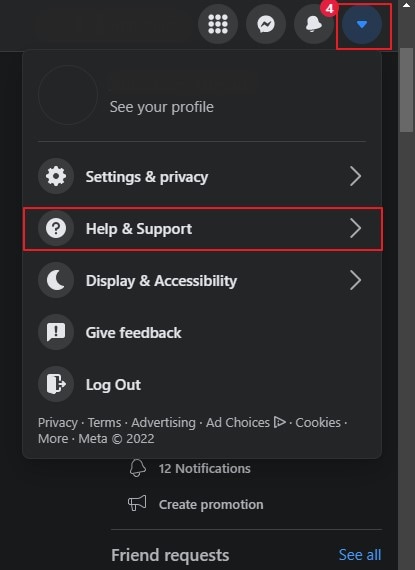
الخطوة 2: من القائمة الجديدة، حدد الآن موقع الخيار المسمى "Report a problem". ومن الخيارات المتاحة، اختر المشكلة التي تواجهها.

الخطوة 3: بعد اختيار المشكلة، قدم شرح المشكلة في المربع النصي، بالإضافة إلى الإجراءات التي اتخذتها لتحل المشكلة، ويمكنك أيضاً إرفاق لقطة شاشة لتسهيل الأمر أكثر. وحال انتهائك، تابع من خلال النقر على خيار "Submit".
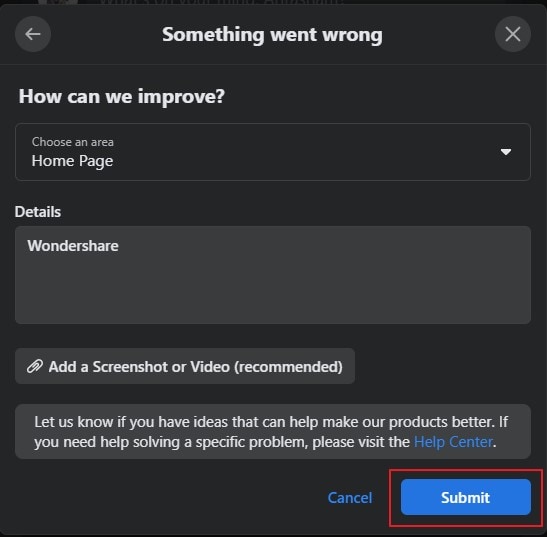
لأجهزة Android/iOS
الخطوة 1: افتح حساب Facebook في الهاتف المحمول من خلال إدخال اسم المستخدم وكلمة المرور. ولمستخدمي Android، انقر على أيقونة "الخطوط الثلاثة" في الزاوية العلوية اليمنى. أما لمستخدمي iOS، انقر على أيقونة "الخطوط الثلاثة" الموجودة في الزاوية السفلية اليمنى.
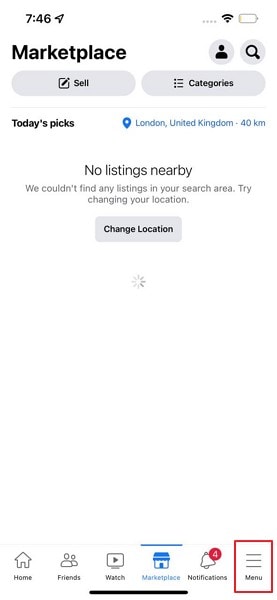
الخطوة 2: بعد فتح المزيد من الخيارات، انقر على خيار "Help and Support" من الأسفل.
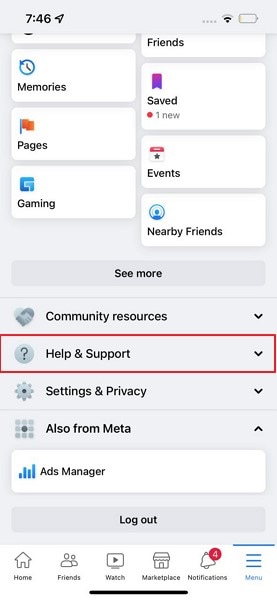
الخطوة 3: انقر الآن على خيار "Report a Problem"، ثم اختر المشكلة التي تواجهها من بين الخيارات المقدمة. يمكنك أيضاً إضافة شرح للمشكلة في المربع النصي، فافعل إن أردت ثم انقر على زر "Submit".
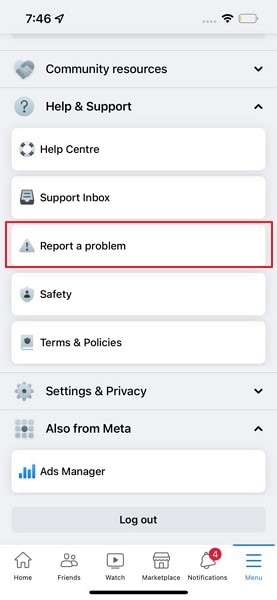
الجزء 2: 10 حلول لعدم عمل Facebook
هل توقف Facebook عن العمل اليوم ولا توجد أي استجابة من الشركة بخصوص المشكلة؟ تستغرق شركة Facebook وقتاً لإصلاح المشكلات التي يبلغ المستخدمون عنها، لكن يمكننا مساعدتك في حل المشكلة فوراً. اقرأ هذا القسم لتتعلم الحلول البسيطة والسهلة التي يمكن للمستخدمين تطبيقها لحل مشكلة عدم عمل Facebook.
الحل 1: تحقق من تعطل Facebook
أول ما عليك وضعه بالحسبان هو التحقق من وجود مشكلة في خوادم Facebook، ومن المحتمل ألا تكون الشخص الوحيد الذي يواجه هذه المشكلة. فعوضاً عن ذلك، يكون العديد من المستخدمين يبلغون عن وجود المشكلة ذاتها. يمكنك كذلك محاولة فتح تطبيق Facebook من متصفح آخر، أو الذهاب إلى الموقع المسمى "Downdetector". فباستخدام هذا الموقع، يمكنك التحقق بسهولة من وجود مشكلة فعلاً في Facebook.
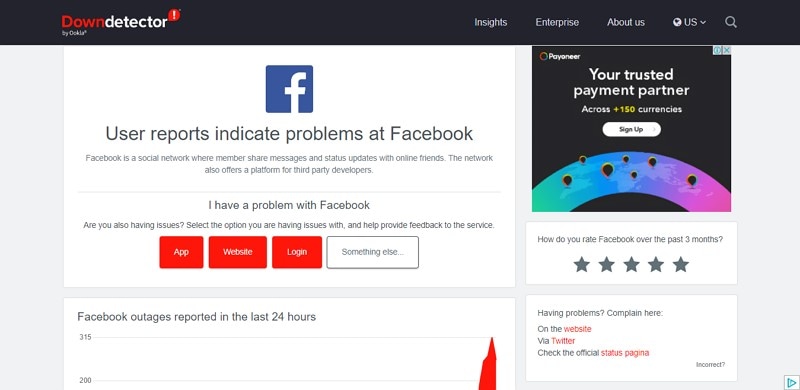
الحل 2: تحقق من اتصال الإنترنت
لتستخدم تطبيق Facebook بسلاسة، لا بد من استخدام اتصال إنترنت مستقر وقوي الإشارة. وإذا كنت تواجه مشكلة مثل عدم القدرة على فتح الصور او الفيديوهات، فلا بد من وجود مشكلة في سرعة الإنترنت. وإذا أردت التحقق من سرعة الاتصال بالإنترنت، يمكنك زيارة موقع Ookla. وبفعل ذلك الأمر، يمكنك الحصول على فكرة عن سرعة الاتصال بشبكة WiFi لاتخاذ الإجراءات اللازمة لحل المشكلة.
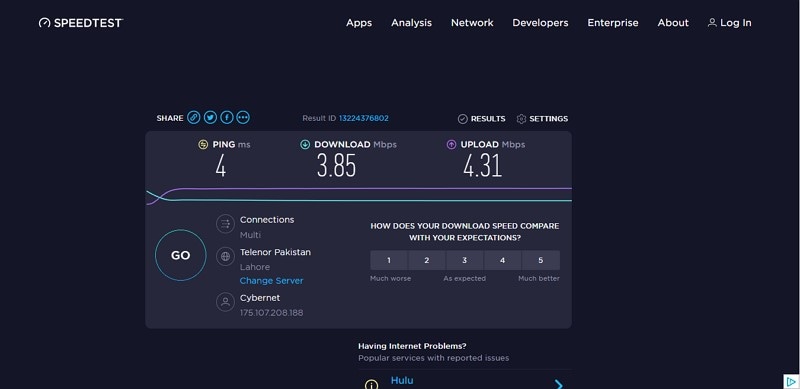
الحل 3: أغلق تطبيق Facebook وأعد فتحه
لحل مشكلة عدم عمل Facebook فوراً، بوسعك إغلاق التطبيق ثم إعادة فتحه ببساطة في هاتفك. وبفعل ذلك الأمر، تستطيع التخلص من أي خطأ برمجي في الهاتف لتستخدم التطبيق بسلاسة.
لمستخدمي Android
الخطوة 1: في شاشة جهاز Android الرئيسية، انقر على أيقونة المربع الصغير لتفتح التطبيقات المستخدمة مؤخراً في الهاتف.
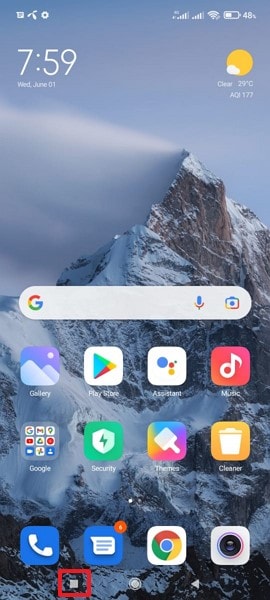
الخطوة 2: بعد فتح التطبيقات المستخدمة مؤخراً، حدد تطبيق Facebook واسحبه إلى اليمين لإغلاقه. وبعد إغلاق تطبيق Facebook، أعد فتحه وتحقق مما إذا كان الخطأ قد أصلح أم لا.

لمستخدمي iPhone
لإغلاق تطبيق Facebook في جهاز iPhone X وأحدث الطرازات، اتبع الخطوات التالية:
الخطوة 1: من الشاشة الرئيسية، اسحب إلى الأعلى من الأسفل لتعرض كافة التطبيقات المستخدمة مؤخراً.
الخطوة 2: حدد تطبيق Facebook من بين التطبيقات المعروضة، واسحبه إلى الأعلى بعد العثور عليه. سيغلق هذا الأمر التطبيق، ويمكنك فتحه مجدداً لاستخدامه بشكل طبيعي.
لإغلاق التطبيقات في جهاز iPhone 8 والطرازات الأقدم، ستكون الخطوات هي:
الخطوة 1: في جهاز iPhone، اضغط ضغطة مزدوجة على زر "Home"، وسيعرض هذا الأمر كافة التطبيقات المستخدمة مؤخراً على شكل بطاقات في الشاشة.
الخطوة 2: اعثر على تطبيق Facebook من بين التطبيقات المعروضة، واسحبه إلى الأعلى لإغلاقه. عد بعدها إلى تطبيق Facebook مجدداً، وافتحه لتتحقق مما إذا حُلت المشكلة أم لا.
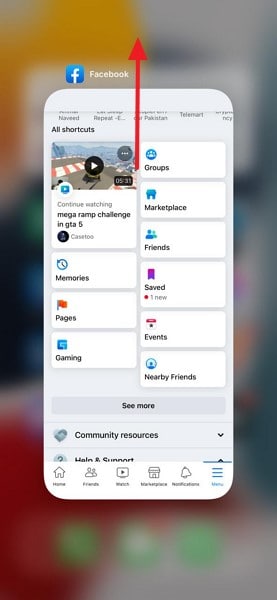
الحل 4: حدث المتصفح
في العديد من الأوقات، يواجه المستعرض الذي نستخدمه أخطاء برمجية أو أخطاء غير معروفة يمكن أن تؤثر مباشرةً في عمل خاصيات Facebook. ولحل هذه المشكلة، بوسعك تحديث المتصفح لتحسين سرعته ولحل مشكلة عدم عمل Facebook. لفعل هذا الأمر، انقر على أيقونة "Refresh" المعروضة في الزاوية العلوية اليسرى، وانتظر لحين إعادة تحميل الصفحة.
إذا ما زلت تواجه المشكلة ذاتها، أغلق تطبيق Facebook في المتصفح وافتحه مجدداً من نافذة جديدة. يمكنك تجربة متصفحات إنترنت أخرى أيضاً، مثل Google Chrome، وFirefox، وSafarai، وغيرها لتشغيل تطبيق Facebook. بهذه الطريقة، تستطيع التخلص من الأخطاء المؤقتة في متصفح الإنترنت واستخدام Facebook بسهولة.
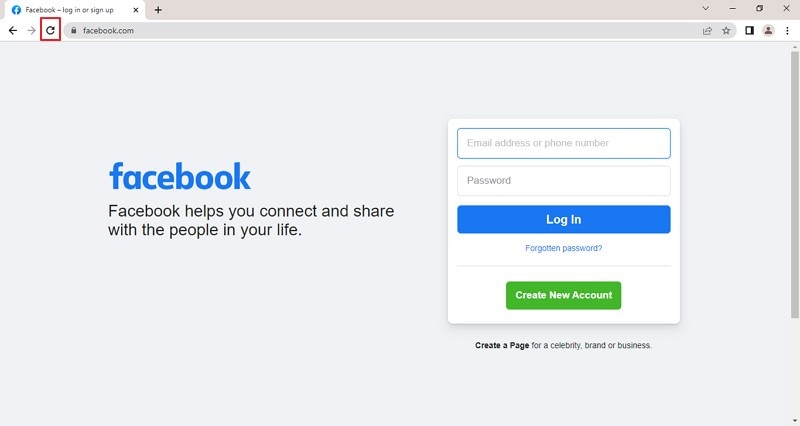
الحل 5: أعد تشغيل الجهاز قسرياً
يمكن أن تصلح إعادة تشغيل الجهاز عدة مشكلات بسهولة، فبإغلاق الهاتف وإعادة تشغيله، سيكون بوسعك التخلص من الأخطاء البرمجية واستخدام الجهاز بسرعة معالجة عالية.
لمستخدمي Android
الخطوة 1: اضغط مطولاً على زر الطاقة في جهاز Android، فبذلك ستظهر لك شاشة تعرض خيارات مثل "Restart/Reboot".
الخطوة 2: انقر على خيار "Restart/Reboot" لتعيد تشغيل الهاتف. وبعد إعادة التشغيل، اذهب إلى Facebook وتحقق من عمل خاصياته.
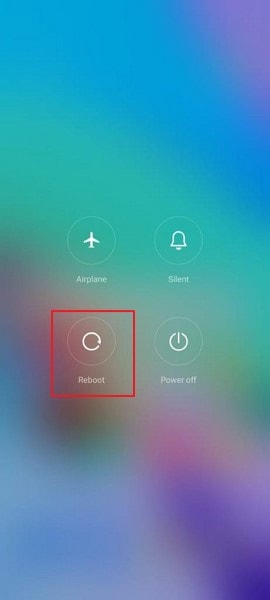
لمستخدمي iPhone
- لأجهزة iPhone 8 والطرازات الأحدث: ابدأ بالضغط على زر "Volume Up" وإفلاته أولاً، ثم اضغط زر "Volume Down" وأفلته بسرعة. وبعدها، اضغط باستمرار على زر "Power" لحين رؤية شعار Apple.
- لجهاز iPhone 7: ابدأ بالضغط باستمرار على زري "Power" و"Volume Down" بذات الوقت، واحرص على الضغط باستمرار على الزرين حتى ترى شعار Apple في الشاشة.
- لجهاز iPhone 6 والطرازات الأقدم: ابدأ بالضغط باستمرار على زري "Home" و"Power" بذات الوقت، ثم واصل الضغط على الزرين حتى ترى شعار Apple.
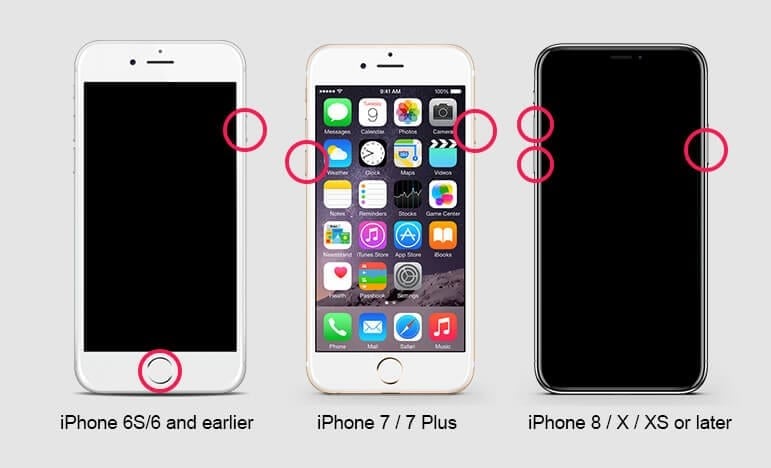
الحل 6: تحديث تطبيق Facebook
قد تكون مشكلات التحديث إحدى أهم مسببات عدم عمل FB، فإذا كنت تستخدم نسخة قديمة من تطبيق Facebook، لن تتمكن من استخدام أحدث الميزات، وقد يتسبب هذا الأمر بخلل في عمل خاصيات التطبيق. ولهذا السبب، ننصحك بالتحقق من تحديثات التطبيق في جهازك لتستخدم النسخة المحدثة بسهولة.
لمستخدمي Android
الخطوة 1: افتح متجر Play Store في هاتفك، وانقر على أيقونة "Profile" المعروضة في الأعلى، وعليك الآن النقر على خيار “Manage Apps and Updates” لتتابع.
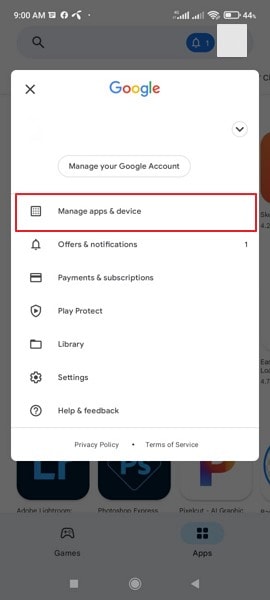
الخطوة 2: انقر بعدها على خيار "Updates" لترى كافة التحديثات قيد الانتظار لتطبيقاتك، وفي حال وجود تحديث قيد الانتظار لتطبيق Facebook، انقر على زر "Update" الموجود في الجانب الأيمن لتثبت النسخة المحدثة.
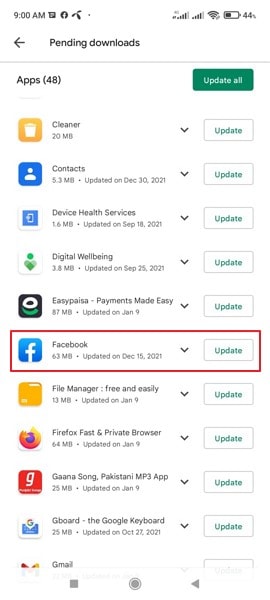
لمستخدمي iPhone
الخطوة 1: ابدأ بفتح متجر App Store في جهاز iPhone، وانقر الآن على أيقونة "Profile" المعروضة في الجانب العلوي الأيمن للمتابعة.
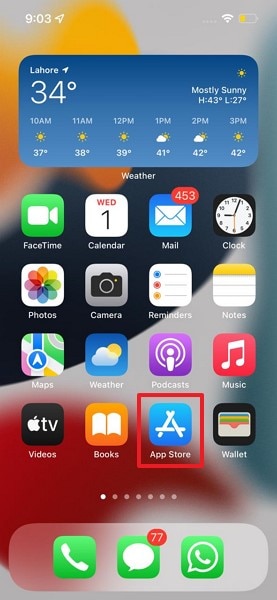
الخطوة 2: بعد النقر على أيقونة "Profile"، مرر إلى الأسفل لتتمكن من رؤية كافة التحديثات قيد الانتظار لتطبيقاتك، ثم انقر على زر "Update" المجاور لتطبيق Facebook لتحميل النسخة المحدثة.
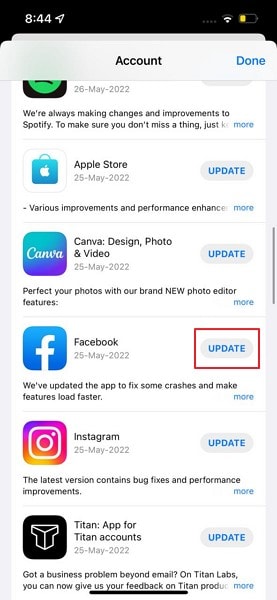
الحل 7: حل مشكلات DNS
إذا كان نظام أسماء النطاقات (DNS) يواجه بعض المشكلات غير المعروفة، فسيؤثر هذا الأمر مباشرةً في سرعة تصفح الإنترنت والبحث في التطبيقات. السبب في ذلك أن نظام DNS يؤدي دوراً كبيراً في تحويل عنوان IP لأي خادم محدد، لذا يمكنه التأثير في أداء موقع الإنترنت الذي تكون فيه. قد يوقف أي عطل أو خطأ برمجي في نظام DNS عمل خاصيات تطبيق Facebook، وللتخلص من هذه المشكلة، طبق هذه الخطوات في نظام Windows:
الخطوة 1: لتشغيل نافذة "Run"، اضغط مفتاحي "Windows + R" في لوحة المفاتيح، واكتب "cmd" في النافذة الصغيرة المعروضة، ثم انقر على "OK".
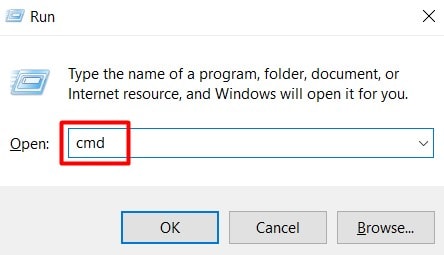
الخطوة 2: في طرفية "Command Prompt" المعروضة في الشاشة، أدخل هذا الامر “ipconfig /flushdns” لإخلاء ذاكرة نظام DNS المؤقتة.
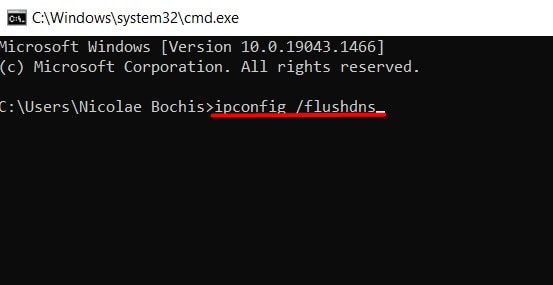
الحل 8: أزل وصلات مستعرض الإنترنت
في بعض الأحيان، قد تؤدي الوصلات المفعلة في متصفح الإنترنت دوراً مهماً في التأثير سلباً بأداء التطبيق. وإذا لم تفلح أي من الحلول المقدمة في الأعلى، حاول إلغاء تفعيل اللواحق المضافة إلى متصفح الإنترنت، وذلك باتباع الخطوات المذكورة في الأسفل:
الخطوة 1: افتح متصفح Chrome في الحاسوب، ثم انقر على أيقونة "الثلاث نقاط" الموجودة في الزاوية العلوية اليمنى. اعثر الآن على الخيار المسمى "More Tools" في القائمة لتتابع.
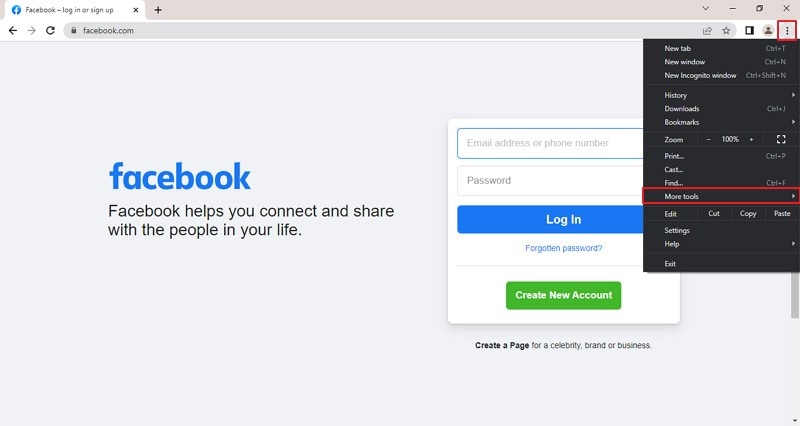
الخطوة 2: انقر على خيار "Extensions" من الخيارات المقدمة لتفتح كافة اللواحق المضافة إلى متصفح الإنترنت، إذ بوسعك إما إزالة اللواحق كافةً أو إلغاء تفعيلها عبر تعطيل أزرار اللواحق المضافة.
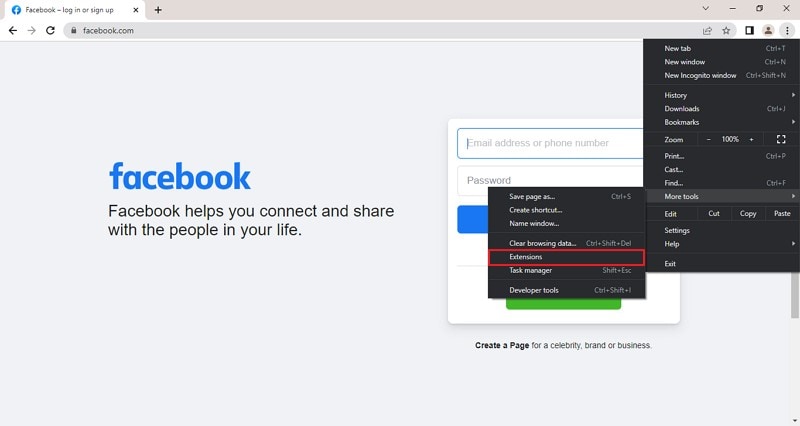
الحل 9: احذف تطبيق Facebook وأعد تثبيته
في العديد من الأوقات، قد تحل إعادة تثبيت التطبيق المشكلة بسهولة. ولتفعل هذا الامر، سيتعين عليك إزالة التطبيق من هاتفك أولاً، ثم إعادة تثبيته لاستخدامه بأفضل حالة.
لمستخدمي Android
الخطوة 1: في هاتف Android، اضغط باستمرار على تطبيق Facebook حتى تشعر بارتجاج الجهاز مع ظهور خيار "Uninstall"، ثم انقر على هذا الخيار لتحذف التطبيق من هاتفك.
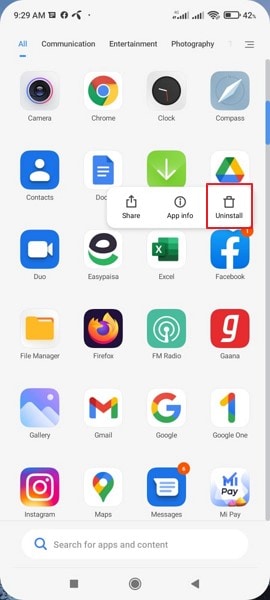
الخطوة 2: بعد حذف التطبيق، توجه إلى متجر Play Store وأدخِل "Facebook" في مربع البحث. ومن هناك، انقر على زر "Install" لتحميل التطبيق مجدداً في هاتفك.
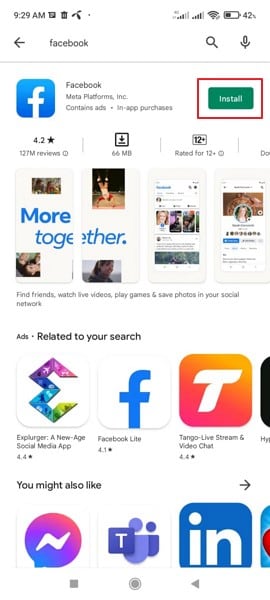
لمستخدمي iPhone
الخطوة 1: في البداية، اضغط باستمرار على تطبيق Facebook في جهاز iPhone لتفتح قائمة "Options". ومن هذه القائمة، انقر على خيار "Remove App" لتحذف تطبيق Facebook. سيطلب منك الجهاز التأكيد على العملية، ولفعل هذا الأمر، انقر على خيار "Delete App".
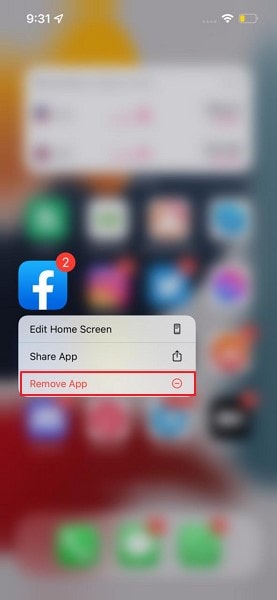
الخطوة 2: توجه الآن إلى متجر App Store، وابحث عن تطبيق Facebook، ثم انقر على زر "Cloud" لتحمل التطبيق مجدداً.
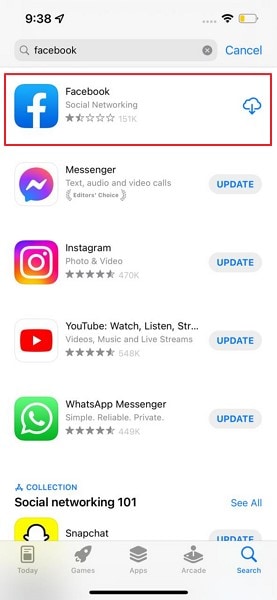
الحل 10: احذف ذاكرة Facebook المؤقتة
تُستخدم الذاكرة المؤقتة في متصفح الإنترنت والأجهزة الذكية لتحسين أداء أي تطبيق محدد، لكن قد تعطل عمل خاصيات التطبيق إذا تلفت. لهذا السبب، حاول مسح ذاكرة التطبيقات المؤقتة لتشغل تطبيق Facebook بسلاسة.
لمتصفح الإنترنت
الخطوة 1: افتح متصفح الإنترنت وانقر على أيقونة "الثلاث نقاط"، وانقر الآن على خيار "Settings" للمتابعة.
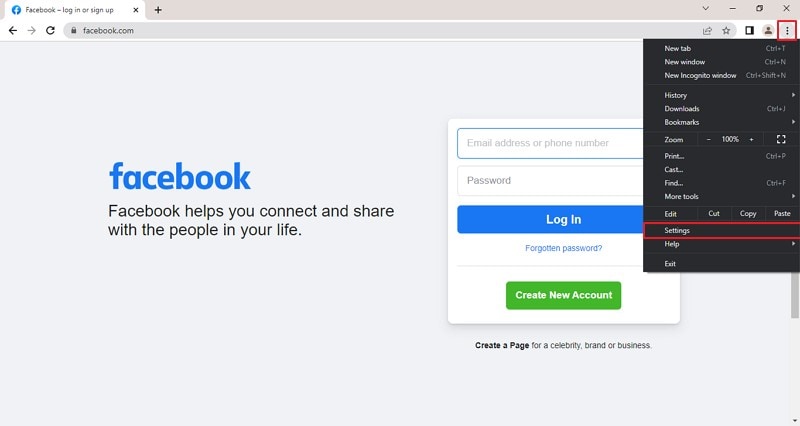
الخطوة 2: في القسم الأيسر، انقر على مبوبة “Privacy and Security”. وبعد فعل ذلك الأمر، انقر على زر “Clear browsing data” وحدد المجال المرغوب، ثم اختر "Clear Data" لتنهي العملية.
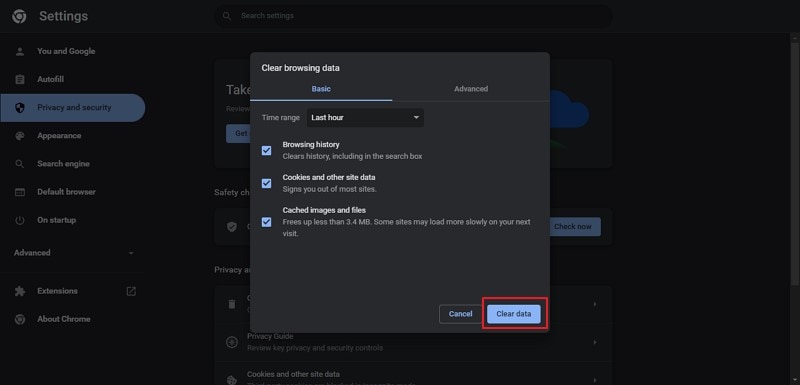
لمستخدمي Android
الخطوة 1: في الشاشة الرئيسية، اذهب إلى "Settings" وحدد موقع خيار "Apps"، ثم اذهب إلى "Apps". انتقل إلى "Manage Apps" بعدها، ثم اعثر على تطبيق Facebook وانقر عليه.

الخطوة 2: اذهب إلى خيار "Storage" لتطبيق Facebook، وانقر على زر "Clear Data". بفعل هذا، ستتمكن من إخلاء كافة بيانات ذاكرة تطبيق Facebook المؤقتة من هاتفك بسهولة.
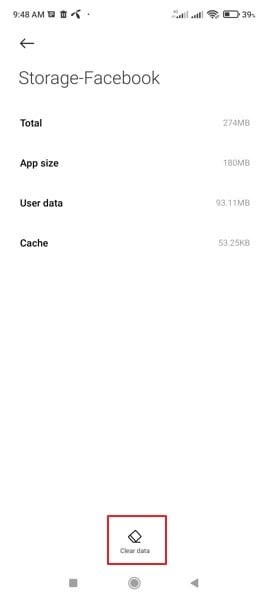
الخلاصة:
يعد عدم عمل Facebook من المشكلات الشائعة التي يواجهها الأشخاص لعدة أسباب. قدمنا في هذه المقالة كافة الحلول السهلة والمهمة التي يمكنك من خلالها حل هذا الخطأ بسهولة. فضلاً عن ذلك، لن تحتاج إلى أي مساعدة إضافية، وتستطيع أداء كافة الخطوات يدوياً. نأمل أن تُفلح هذه الحلول!